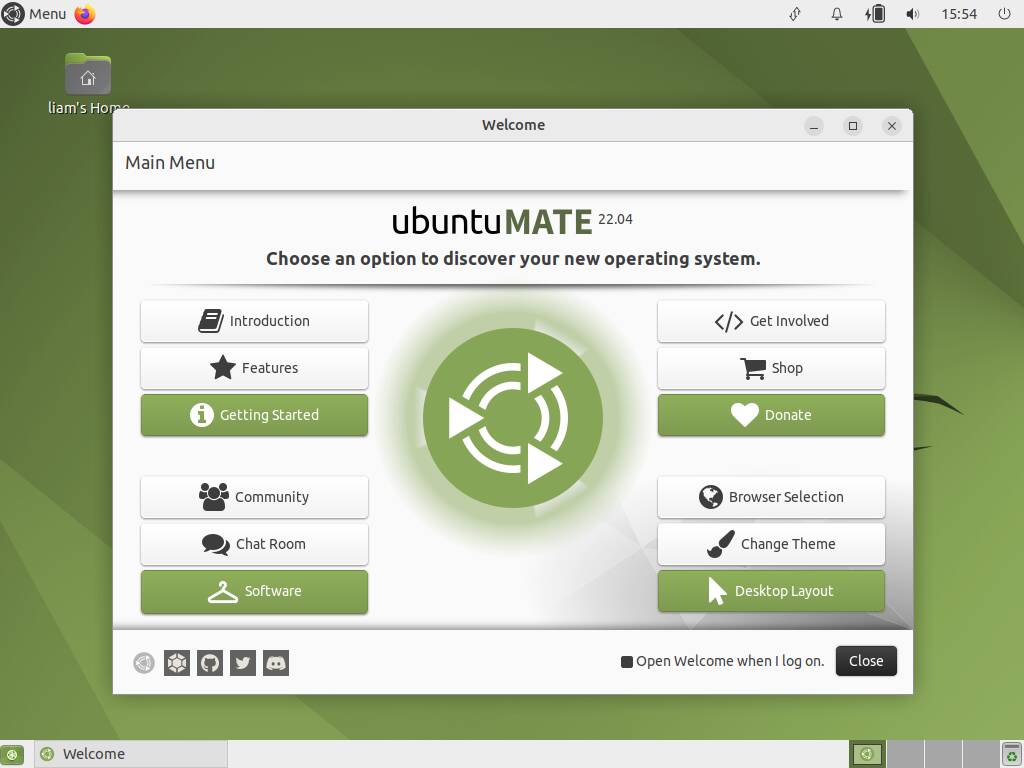- Минимальные требования Ubuntu 22.04
- Системные требования Ubuntu 22.04
- Ubuntu 22.04 для настольных ПК
- Виртуализированная версия Ubuntu 22.04 для настольных ПК
- Серверная версия Ubuntu 22.04
- Легкие альтернативы графическому интерфейсу
- Заключительные мысли
- Установка Ubuntu 22.04 Eclipse
- Как установить веб-браузер Google Chrome на Ubuntu 22.04 Jammy Jellyfish
- Как проверить микрофон на Ubuntu 22.04 Jammy Jellyfish
- Эксперты оценили потребление ресурсов ПК после начальной установки дистрибутивов Ubuntu 22.04 с разными рабочими столами
Минимальные требования Ubuntu 22.04
Рассматриваешь ли ты загрузка Ubuntu 22.04 а нужно знать системные требования? В этой статье мы рассмотрим минимальные рекомендуемые системные требования для работы Ubuntu 22.04 Jammy Jellyfish. Хочешь ли ты обновить до Ubuntu 22.04 , или установить операционную систему на ПК или как виртуальную машину, мы поможем вам убедиться, что у вас есть необходимое оборудование.
Ubuntu — это изначально легкая операционная система, способная работать на довольно устаревшем оборудовании. Canonical (разработчики Ubuntu) даже заявляют, что, как правило, машина, которая может запускать Windows XP, Vista, Windows 7 или x86 OS X, сможет работать с Ubuntu 22.04 даже быстрее. Давайте подробнее рассмотрим требования к оборудованию ниже.
В этом уроке вы узнаете:
Системные требования Ubuntu 22.04
Ubuntu 22.04 для настольных ПК
Ubuntu Desktop будет иметь более высокие минимальные требования, чем серверная версия Ubuntu, поскольку версия Desktop также должна иметь графический пользовательский интерфейс. Приведенные ниже системные требования относятся к среде рабочего стола GNOME, которая является графическим интерфейсом пользователя по умолчанию в Ubuntu 22.04.
Вот то, что Canonical перечисляет как рекомендуемые минимальные системные требования для установки настольной версии Ubuntu 22.04 Jammy Jellyfish. Имейте в виду, что это относится к физическим установкам. Виртуализированные установки могут обойтись меньшими затратами.
- Двухъядерный процессор 2 ГГц
- 4 ГиБ RAM (системная память)
- 25 ГБ места на жестком диске (или USB-накопитель, карта памяти или внешний диск, но альтернативный подход см. На LiveCD)
- VGA с разрешением экрана 1024 × 768
- Либо привод CD / DVD, либо порт USB для установочного носителя.
- Доступ в Интернет полезен
- Рекомендуется: видеокарта с поддержкой 3D-ускорения и объемом не менее 256 МБ.
Источник: Системные требования на Ubuntu.com
Виртуализированная версия Ubuntu 22.04 для настольных ПК
Если вы устанавливаете Ubuntu 22.04 в виртуальную среду, Canonical сообщает, что для комфортной работы вашей системе требуется всего 2 ГиБ ОЗУ. На их странице не упоминаются требования к процессору или хранилищу, но здесь, в Linuxconfig, мы работаем с виртуализированным Ubuntu на ежедневно и чувствую, что это хороший минимум для установки Ubuntu 22.04 (настольная версия) на виртуальную машину:
- Одноядерный процессор с тактовой частотой 2 ГГц
- 2 ГиБ RAM (системная память)
- 25 ГБ на жестком диске
Также рекомендуется выделить 128 МБ видеопамяти для виртуальной машины Ubuntu. Если возможно, выделение дополнительного ядра ЦП и дополнительного ГБ ОЗУ значительно увеличит скорость отклика вашей виртуальной машины, но это не обязательно. Если вы планируете установить много программного обеспечения, вам следует подумать об увеличении вдвое требуемого размера в 25 ГБ.
ПРЕДУПРЕЖДЕНИЕ
VirtualBox и другое программное обеспечение для виртуализации часто рекомендуют 1 ГиБ ОЗУ для установки Ubuntu. Основываясь на моем собственном опыте, я настоятельно рекомендую вместо этого использовать минимум 2, так как это приведет к гораздо менее разочаровывающему опыту.
Серверная версия Ubuntu 22.04
Большая разница между серверной версией Ubuntu и настольной версией заключается в том, что серверная версия версия не имеет графического интерфейса, и сам процесс установки немного разные.
Поскольку все на сервере Ubuntu 22.04 выполняется из командной строки, отсутствие графического интерфейса и его многочисленных зависимостей означает, что минимальные системные требования намного ниже. Canonical рекомендует для своей серверной версии Ubuntu следующее:
Источник: Документация по установке сервера Ubuntu на Ubuntu.com
Легкие альтернативы графическому интерфейсу
Средой рабочего стола по умолчанию в Ubuntu 22.04 является GNOME. Он отлично работает на подавляющем большинстве оборудования, но если вы работаете с компьютером с особенно низкими характеристиками или виртуальным среды, вы можете использовать другой интерфейс рабочего стола, который был оптимизирован для использования меньшего количества системных ресурсов, чем GNOME. делает.
Рекомендуется использовать Xubuntu для настольной системы среднего размера или еще более легкую Lubuntu. Обе эти среды рабочего стола будут использовать меньше системных ресурсов, чем GNOME. Они также выглядят немного иначе, и некоторые пользователи предпочитают их, даже если их система может нормально работать с GNOME.
Заключительные мысли
Низкие системные требования Ubuntu означают, что ее может запустить практически любой, поскольку недостаток мощности оборудования редко является препятствием. И даже для тех, у кого ошеломляюще старый ПК или лишенная виртуальная среда, отказавшись от рабочего стола Ubuntu по умолчанию версия для серверной версии или альтернативы графического интерфейса должны помочь вам запустить операционную систему плавно.
В этой статье мы рассмотрели минимальные системные требования для настольной и серверной версий Ubuntu 22.04 Jammy Jellyfish. Мы также коснулись требований к виртуализированной Ubuntu 22.04, а также некоторых облегченных альтернатив графического интерфейса для систем с особенно низкими характеристиками.
Подпишитесь на новостную рассылку Linux Career Newsletter, чтобы получать последние новости, вакансии, советы по карьере и рекомендуемые руководства по настройке.
LinuxConfig ищет технических писателей, специализирующихся на технологиях GNU / Linux и FLOSS. В ваших статьях будут представлены различные руководства по настройке GNU / Linux и технологии FLOSS, используемые в сочетании с операционной системой GNU / Linux.
Ожидается, что при написании статей вы сможете идти в ногу с технологическим прогрессом в вышеупомянутой технической области. Вы будете работать независимо и сможете выпускать не менее 2 технических статей в месяц.
Установка Ubuntu 22.04 Eclipse
Eclipse — это бесплатная среда разработки Java, которую можно установить на Убунту 22.04 Джемми Медуза. В настоящее время это одна из самых популярных интегрированных сред разработки Java. В этом руководстве мы рассмотрим пошаговые инструкции по у.
Как установить веб-браузер Google Chrome на Ubuntu 22.04 Jammy Jellyfish
Google Chrome — один из самых популярных веб-браузеров, доступный на многих устройствах. Он также может работать на Убунту 22.04, хотя Mozilla Firefox является веб-браузером по умолчанию и поставляется с дистрибутивом. Установить Google Chrome на .
Как проверить микрофон на Ubuntu 22.04 Jammy Jellyfish
Цель этого руководства — показать читателю быстрый способ тестирования микрофона на Убунту 22.04 Джемми Медуза. Это можно сделать в графическом интерфейсе или записать короткий звук из командной строки, чтобы проверить микрофон. Следуйте нашим шаг.
Эксперты оценили потребление ресурсов ПК после начальной установки дистрибутивов Ubuntu 22.04 с разными рабочими столами
Эксперты Register оценили потребление ОЗУ и объёма дискового накопителя после начальной установки дистрибутивов на основе Ubuntu 22.04 с различными версиями среды рабочего стола.
В рамках тестирования они устанавливали на виртуальной машине VirtualBox (с параметрами 4 ГБ ОЗУ, процессор с двумя ядрами, 16 ГБ дискового пространства и графический адаптер с поддержкой 3D графики по умолчанию) следующие дистрибутивы: Ubuntu с GNOME 42, Kubuntu с KDE 5.24.4, Lubuntu с LXQt 0.17, Ubuntu Budgie с Budgie 10.6.1, Ubuntu MATE с MATE 1.26 и Xubuntu с Xfce 4.16.
Исследователи делали полную установку каждого дистрибутива из ISO-образа с официального сайта, отмечая галочками как все опции установки обновлений, так и дополнительные драйверы и кодеки. Насколько это возможно, все остальные настройки оставлялись по умолчанию. После установки и перезагрузки каждой ОС и в рамках теста каждому дистрибутиву давалось несколько минут на запрос и установку дополнительных обновлений. После этого эксперты выполнили полное обновление системы вручную, например с помощью команды под sudo -s «apt update; apt full-upgrade -y; apt autoremove -y; apt purge; apt clean; snap refresh». Дополнения для работы ОС под гипервизором не устанавливались, хотя приложение Ubuntu Software Sources предлагало это сделать.
Эксперты после такой поэтапной установки дистрибутивов и запуска рабочего стола в каждом случае фиксировали потребление ресурсов в системе. Использование диска измерялось с помощью комманды «df -h», а использование памяти — с помощью «watch free -h» с последующим ожиданием стабилизации показателей.
Итоговая таблица по сравнению потребления ресурсов дистрибутивов Ubuntu 22.04 с разными рабочими столами.
Как и следовало ожидать, наименее требовательным к ОЗУ и по использованию накопителя оказался Lubuntu. Больше всего ОЗУ потребляет Ubuntu с GNOME, а по заниманию объёма дискового пространства лидером стал Kubuntu.
Примечательно, что в 2013 году эксперты Register уже проводили аналогичное тестирования с дистрибутивами на базе Ubuntu 13.04 по установке в виртуальной машине с 1 ГБ ОЗУ и 8 ГБ дискового пространства. Тогда результаты по потреблению ресурсов системами были для некоторых сред рабочего стола в 2-3 раза меньше.
Итоговая таблица по сравнению потребления ресурсов дистрибутивов Ubuntu 13.04 с разными рабочими столами.